Mit HDMI -Kabel mit einem Fernseher mit einem Computer (Laptop) an einen Computer anschließen? Fernseher als Monitor

- 4477
- 1461
- Kenny Birkemeyer
Inhalt
- Kombinieren Sie einen Fernseher mit einem HDMI -Laptop -Kabel
- Auswahl des HDMI -Eingangs im Fernsehen
- Duplikat. Expandieren. Nur ein Projektor.
Ich beschloss, einen weiteren Anweisungen vorzubereiten und Ihnen zu erzählen, wie Sie einen modernen Fernseher mit einem Computer oder einem Laptop mit einem HDMI -Kabel anschließen können. Wir werden die Rolle eines Monitors spielen. Wie auch immer, viele Leute kaufen Fernseher als Ersatz für Monitore, also wird der Artikel, von dem ich denke, dass er für viele nützlich sein wird. Ich denke, dass sogar 32 Zoll für den Monitor viel sind.

Nun, ja, verbinden Sie den Fernseher mit einem Laptop, um ein paar Stunden zu spielen, um das Spiel zu spielen, oder einen Film anzusehen. Es ist möglich und sogar notwendig. Aber ständig für einen solchen „Monitor“ zu arbeiten, ein wenig anstrengend. Ich habe es versucht, ich mochte es nicht.
Was werden wir machen?
Wir werden den Fernseher mit dem HDMI -Kabel mit dem Laptop anschließen. Ich werde zeigen, wie Sie einen der Ausgangsmodi des Bildes im Fernseher auf dem Laptop auswählen. Ich werde im Beispiel des Fernsehens zeigen LG 32LN575U und Laptop ASUS K56CM.
Wir brauchen:
- Fernseher, in dem es einen HDMI -Anschluss gibt. In fast allen modernen (und nicht sehr) Fernsehern gibt es HDMI -Anschlüsse und mehrere Teile.
- Computer, Laptop, Netbook, auf dem HDMI -Ausgabe vorhanden ist.
- HDMI-HDMI-Kabel. Kaufen Sie ein solches Kabel, jetzt ist kein Problem. Und die Preise für sie sind unterschiedlich. Ich habe zum Beispiel das einfachste, billige Kabel. Ich habe es in einem Online -Shop für eine lustige Tasche gekauft, 34 UAH. (ungefähr 125 Rubel). Und er arbeitet sogar gut 🙂 🙂 .
Es sieht aus wie das:

Bei einem solchen Kabel werden ein Bild und ein Ton an den Fernseher übertragen.
Über Adapter:
Sie müssen sich daran erinnern, dass es auf einem Laptop oder auf einer Grafikkarte möglicherweise kein Ausgang von HDMI gibt. Wenn zum Beispiel der Laptop nicht sehr neu ist, wird es nur VGA geben. Und auf der Grafikkarte kann es sowohl VGA als auch DVI geben. Wenn der Fernseher über einen VGA -Anschluss verfügt (hauptsächlich in alten Modellen), können Sie mit einem VGA -Kabel eine Verbindung herstellen. Aber in diesem Fall wird die Bildqualität schlechter sein. Und der Klang über VGA wird nicht an das Kabel übertragen.
Wenn es nur HDMI im Fernseher gibt, aber es gibt keinen HDMI auf einem Computer (Laptop), müssen Sie einen Adapter kaufen. HDMI - DVI (wenn es auf dem Computer eine DVI -Ausgabe gibt) - kein Problem, aber HDMI - VGA ist bereits komplizierter, Sie benötigen einen aktiven Konverter und so weiter. Ich rate Ihnen, sich nicht darum zu kümmern (wenn ich falsch liege, korrigieren Sie mich).
Und doch wird der Klang durch den HDMI -DVI -Adapter höchstwahrscheinlich nicht sein.
Wir betrachten die Option, wenn HDMI im Fernseher und am Computer vorhanden ist. Höchstwahrscheinlich haben Sie es.
Kombinieren Sie einen Fernseher mit einem HDMI -Laptop -Kabel
Zuerst müssen wir alles verbinden. Schalten Sie den Laptop, gut oder den Computer, keinen Unterschied ein und schalten Sie den Fernseher ein. Schließen Sie das Kabel im Fernseher im HDMI -Eingang an (in der Tat kein Unterschied zwischen mehreren Anschlüssen, die das Kabel anschließen).

Wir verbinden das Kabel mit dem Laptop:

Wenn Sie eine Verbindung zu einem stationären Computer herstellen, sieht der HDMI -Anschluss auf der Grafikkarte ungefähr so aus:

Jeder, mit der Verbindung, fertiggestellt.
Auswahl des HDMI -Eingangs im Fernsehen
Nach der Verbindung wird das Bild im Fernseher höchstwahrscheinlich nicht sofort angezeigt. In den Einstellungen muss angeben, dass der Fernseher das Bild vom HDMI -Anschluss aufnehmen würde, mit dem wir den Computer angeschlossen haben.
Bei der Fernbedienung gibt es höchstwahrscheinlich eine separate Taste, mit der Sie zwischen Videoeingängen wechseln können.
Bei LG -Fernsehern ist dies eine solche Taste (Eingabe):

Klicken Sie darauf und wählen Sie unseren HDMI -Anschluss aus, mit dem wir das Kabel angeschlossen haben (es ist aktiv).
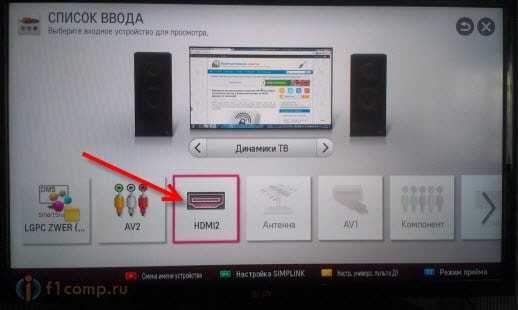
Alles, das Bild vom Laptop sollte bereits im Fernseher erscheinen. Das Bild wird im Fernseher dupliziert (Entschuldigung für die Qualität des Fotos).

Dies kann den Artikel bereits beenden. Aber ich werde mehr über die Bildmodi der Bildausgabe auf den externen Bildschirm schreiben (in Windows 7).
Wenn nach der Verbindung der Sound von den Lautsprechern des Laptops und nicht vom Fernseher weitergeht, finden Sie in diesem Artikel: https: // f1compp.Ru/TeleviZororory-Smart-TV/Posle-Podklyucheniya-Televizora-k-nutbuku-po-hdmi-nzvuka-na-televizore-pochemu-zvuk-zherez-nutbuk-kolonki -kompyutera/
Duplikat. Expandieren. Nur ein Projektor.
Wenn das Bild sowohl auf dem Laptop als auch auf dem Fernseher angezeigt wird, ist es nicht immer bequem. Auf dem Laptop können Sie in unserem Fall einen von drei (oder sogar vier) Bildausgabe für den externen Bildschirm (Projektor) auswählen - TV.
Gehe zu Steuerungspanel \ Ausrüstung und Klang Und wähle Windows Mobility Center. Oder klicken Sie einfach auf die Schlüsselkombination Win+x.
Ein solches Fenster wird sich öffnen:

Auf der Fliese Externe Anzeige Drücken Sie den Knopf Trennen Sie den Bildschirm. Ein neues Fenster wird mit vier Ausgabemodi für unseren Fernseher angezeigt.
- Nur ein Computer - Das Bild befindet sich nur auf dem Laptop -Bildschirm.
- Duplikat - Das Bild wird im Fernseher und auf dem Laptop angezeigt.
- Expandieren - Externes Display (TV) ist als zusätzlicher Desktop. Es wird möglich sein, separate Fenster darauf zu entfernen und t. D.
- Nur ein Projektor - Das Bild wird nur im Fernseher sein.

Hier zum Beispiel das Regime "Expandieren".
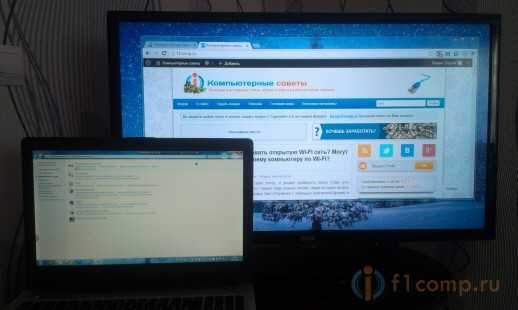
Sie sehen auf dem Bildschirm des Laptops ein Fenster mit Einstellungen und im Fernseher - das Browserfenster. Wir führen den Cursor einfach auf der rechten Seite auf dem Laptop -Bildschirm und gelangen zum zweiten Desktop.
Für die langfristige Verwendung des Fernsehgeräts in der Rolle eines Monitors empfehle ich den Modus nur den Projektor.
Das ist alles, es scheint, dass ich nichts vergessen habe. Fragen wie immer können Sie in den Kommentaren stellen. Alles Gute!
- « Wenn Sie versuchen, mehrere Websites gleichzeitig zu öffnen, verschwindet das Internet (wenn Sie eine Verbindung über Wi-Fi oder LAN herstellen)
- Wir verwenden einen Router als Wi-Fi-Empfänger, um ein Wi-Fi-Internet-TV zu verbinden »

